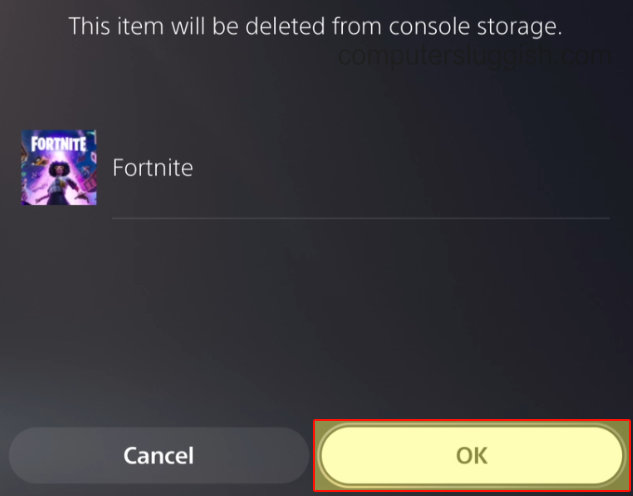Microsoft Edge Restore Settings Back To Default Values
Если у вас возникли проблемы с тем, что Microsoft Edge не работает так, как должен, или, возможно, вы недавно изменили несколько настроек и не помните, какие настройки вы изменили, тогда вы можете изменить настройки Microsoft Edge обратно к их первоначальным значениям по умолчанию.
Содержание
При возврате настроек Microsoft Edge к значениям по умолчанию будут сброшены начальная страница, страница новых вкладок, поисковая система, а также закрепленные вкладки. Он также отключит все добавленные вами расширения, а также очистит временные данные.
Сброс настроек Microsoft Edge не приведет к удалению избранного, истории или паролей. Если вы хотите удалить историю браузера Edge, ознакомьтесь с этой статьей здесь .
Как вернуть Microsoft Edge к исходным настройкам : 1. Откройте Microsoft Edge > Нажмите на три точки в правом верхнем углу Edge > Нажмите на «Настройки»
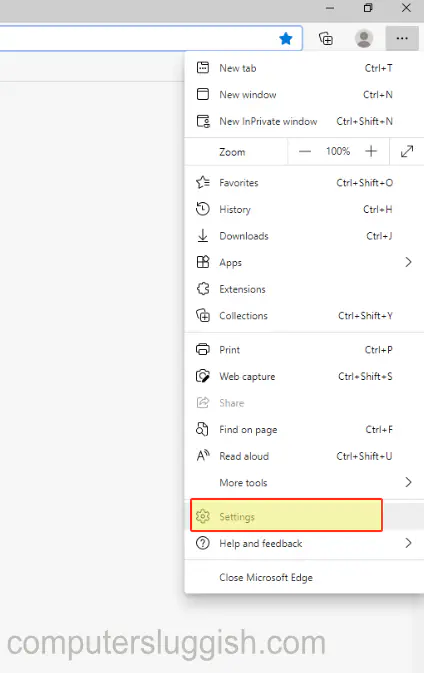
- Выберите «Сброс настроек» в списке слева > Теперь нажмите кнопку » Восстановить настройки по умолчанию «, затем «Сброс»
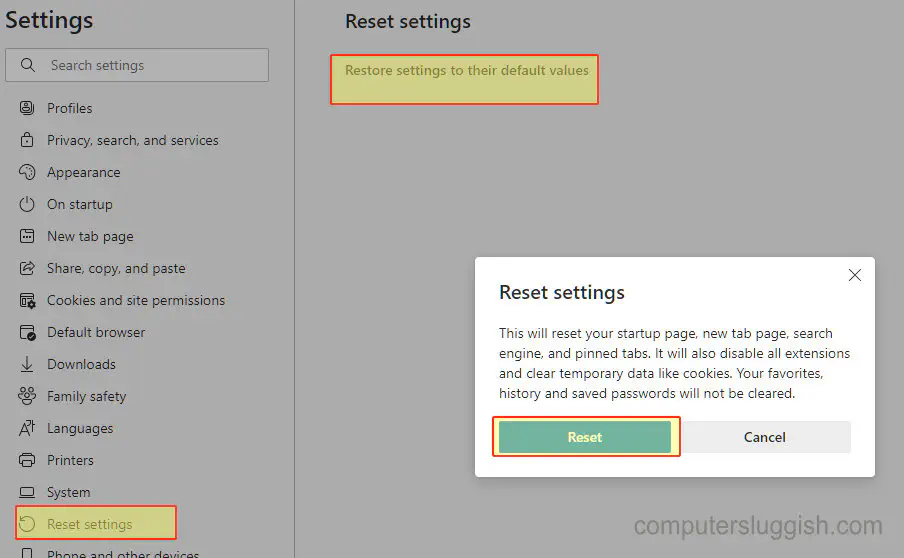
- Как только Edge завершит сброс настроек по умолчанию, вы увидите сообщение: » Настройки были сброшены «

Вот как сбросить настройки Edge по умолчанию. Если вы все еще испытываете проблемы с браузером Edge, возможно, стоит ознакомиться с этой статьей о том, как решить проблемы с Edge здесь .
YouTube видео: Как сбросить настройки Microsoft Edge на значения по умолчанию
Вопросы и ответы по теме: “Как сбросить настройки Microsoft Edge на значения по умолчанию”
Как сбросить браузер по умолчанию Microsoft Edge?
Изменение браузера по умолчанию в Windows1. Выберите параметры > параметров > приложений > по умолчанию. Открытие приложений по умолчанию 2. Выберите Microsoft Edge. 3. Рядом с пунктом “Сделать Microsoft Edge браузером по умолчанию” выберите “Задать по умолчанию”.
Как сбросить свойства браузера?
**Как сбросить настройки браузера Chrome**1. Запустите браузер Chrome на компьютере. 2. В правом верхнем углу окна выберите значок с тремя точками Настройки. 3. Выберите Сбросить настройки Восстановление настроек по умолчанию Сбросить настройки.
Как сбросить до заводских настроек Майкрософт?
**Сброс настроек телефона**1. На начальном экране проведите пальцем к списку все приложения, а затем выберите Параметры . 2. Выберите Система > Сведения об устройстве > Сброс настроек. 3. Вы получите два предупреждения. Если вы уверены, что хотите вернуть телефон к заводским настройкам, выберите Да, а затем еще раз Да.
Как восстановить профиль edge?
Восстановление Microsoft EdgeВыберите Пуск > Параметры > Приложения > Приложения и возможности. В списке приложений выберите Microsoft Edge, а затем Изменить. Если команда Изменить недоступна, скорее всего, ваша организация установила Microsoft Edge и управляет этим браузером за вас.
Как исправить браузер по умолчанию?
**Как установить или изменить браузер по умолчанию на чистом **Android****1. Зайдите в Настройки — Приложения и уведомления (на новых версиях Android) или Настройки — Приложения. 2. Откройте пункт «Приложения по умолчанию». 3. Нажмите по пункту «Браузер» и выберите желаемый браузер из списка установленных.
Как сделать определенный браузер по умолчанию?
Как сделать Chrome **браузером по умолчанию**1. На устройстве Android откройте приложение “Настройки” . 2. Нажмите Приложения. 3. В разделе “Общие” выберите Приложения по умолчанию. 4. Нажмите Браузер Chrome .